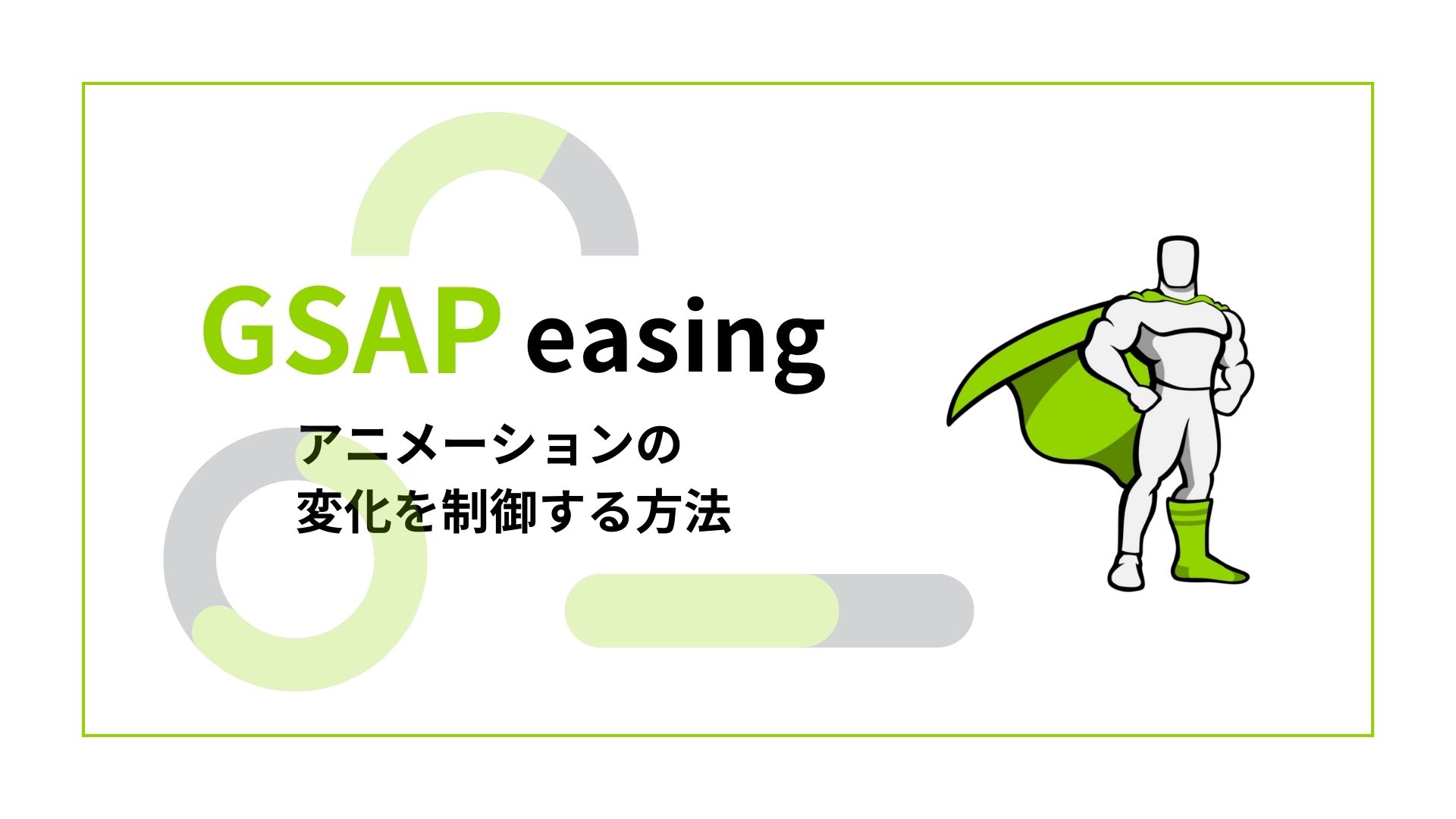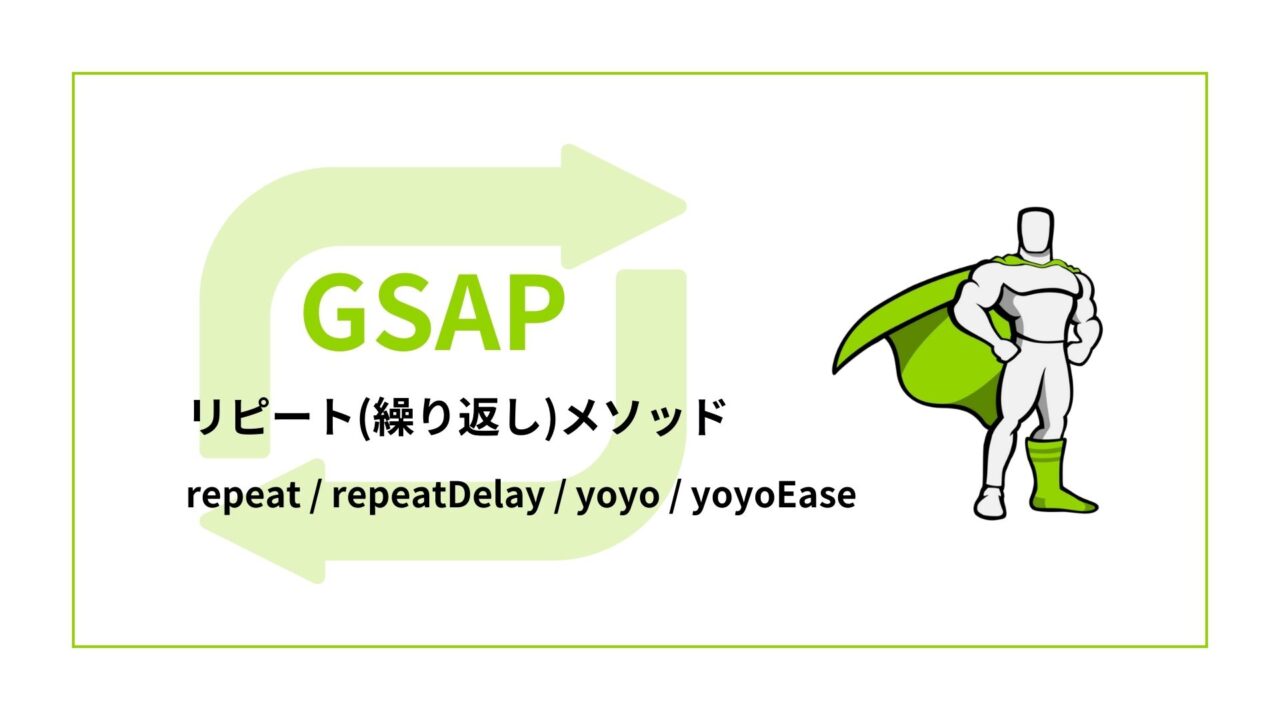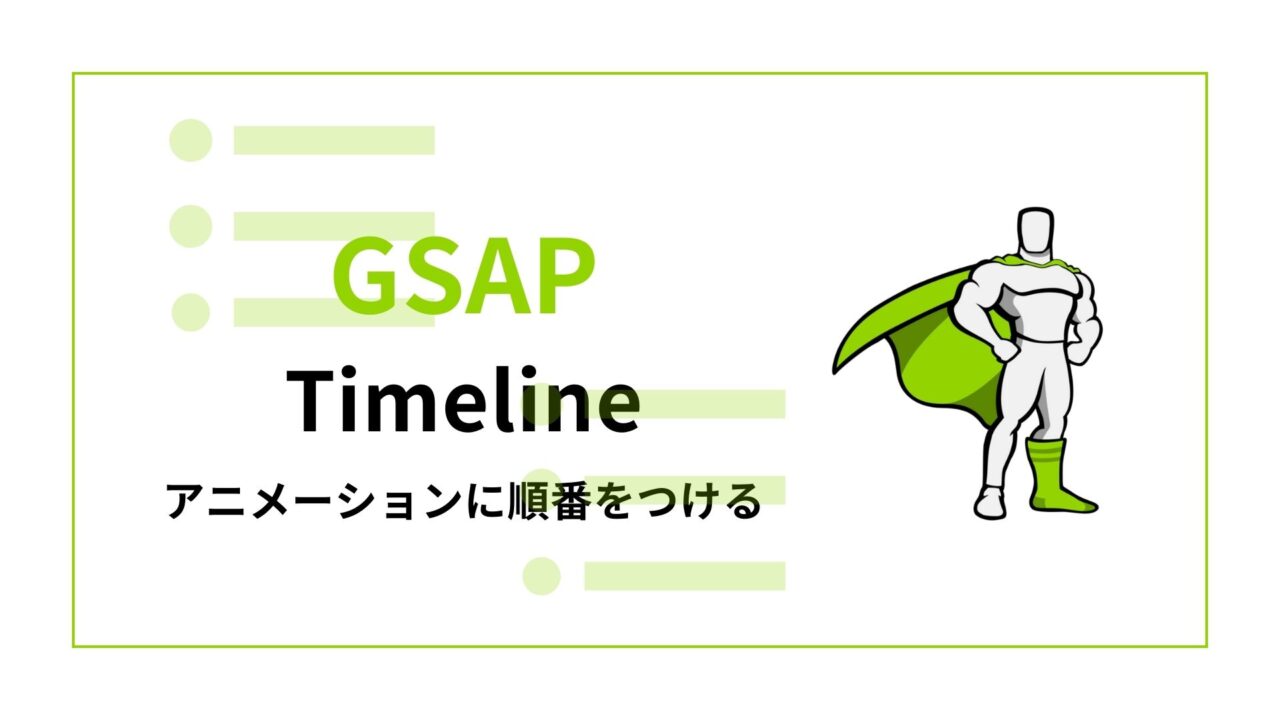webコーダーのsaco @sacocco_sacoya です。
GSAPのkeyframesを使って、アニメーションの流れを作成する方法を学びました。
keyframesを使用すれば、色々な指定をしたアニメーションを1連の流れとしてかんたんに作成することが可能です。
keyframesとは
そもそもkeyframeってなんだろうと思い調べてみました。
アニメーションやコンピューターグラフィックにおいて、動画像の作成や記録の基点となるフレーム。
参照:コトバンク
アニメーションにおいての区切り地点みたいなものなのかなと思いました。
CSSアニメーションでもkeyframesがありますよね。
GSAPでは記述方法が若干違いますが、ほぼ同様のものと思ってよいです。
しかし、GSAPのkeyframesでは色々なオプションを付けることができるため、より柔軟なアニメーション作成が可能です。
keyframesの使い方
GSAPでkeyframesを使用する際は記述方法がいくつかありますのでご紹介します。
書き方その1 – x軸とy軸のプロパティに配列を記述
See the Pen GSAP keyframes (1) by saco (@sunacodesu) on CodePen.
上記例では、5秒掛けてboxが四角を描くようなアニメーションを作成しました。
以下、GSAPの記述です。
gsap.to('.box', 5, {
keyframes: {
//移動位置を配列で指定。
//x軸とy軸に指定した数値分のpxが、カンマ区切りで順番に移動する
x:[0,50,50,0,0],
y:[0,0,50,50,0],
},
repeat: -1,
})keyframesのプロパティの中に波括弧を書き、x軸とy軸のプロパティの中に配列で移動距離を記述します。
カンマ記号で区切るごとに、boxが指定位置まで移動してくれます。
書き方その2 – keyframesのプロパティに配列を記述
See the Pen GSAP keyframes (2) by saco (@sunacodesu) on CodePen.
書き方その1と、アニメーションの内容は同じです。
以下、GSAPの記述です。
gsap.to('.box', 5,{
keyframes: [
//1回目のアニメーション
{
x:50,
},
//2回目のアニメーション
{
y:50,
},
//3回目のアニメーション
{
x:0,
},
//4回目のアニメーション
{
y:0,
},
],
repeat: -1,
})
keyframesのプロパティに配列を作成し、波括弧の中にプロパティを指定します。
こちらもカンマ区切りでアニメーションが移り変わっていきます。
書き方その3 – %で区切って記述
See the Pen GSAP keyframes (3) by saco (@sunacodesu) on CodePen.
こちらも書き方その1と、アニメーションの内容は同じです。
以下、GSAPの記述です。
gsap.to('.box',5, {
keyframes: {
'0%':{
x:0,
y:0
},
'25%':{
x:50,
y:0
},
'50%':{
y:50,
x:50
},
'75%':{
x:0,
y:50,
},
'100%':{
x:0,
y:0
},
},
repeat: -1,
})
こちらはCSSでkeyframesを記述する書き方とかなり近いですね。
keyframesのプロパティに波括弧を記述し、任意の%で区切ったあとにアニメーションの指定を記述します。
こちらもカンマ区切りでアニメーションが移り変わっていきます。
keyframesでのeasing
keyframesで作成したアニメーションの中に、easingを指定できます。
See the Pen GSAP keyframes (1) by saco (@sunacodesu) on CodePen.
ease
keyframesの中に記述すると、アニメーションの全体のeasingを指定することができます。
easeEach
keyframesで指定したアニメーションのカンマ区切りで移動するときのeasingを指定することができます。
それぞれ、power1やstepsなど、お好きなeasingを指定してください。
ちなみにeasingとは、アニメーションの変化の挙動を指定できるGSAPの機能です。
easingって何?という方は、↓の記事で詳しく解説していますのでぜひ御覧ください。
durationやdelayなど色々な指定ができる
See the Pen GSAP keyframes いろいろな効果 by saco (@sunacodesu) on CodePen.
書き方その2の記述方法で、回転や色の変化など色々指定してみました。
簡単な指定ですが、組み合わせによっては面白くなりそうですね。
まとめ
- keyframesを使うと、アニメーションの流れが簡単に作成できる
- 書き方は3通り
- easeとeaseEachを使ってeasingが指定できる
- durationやdelayなど様々な指定も可能
以上、GSAPのkeyframesについての説明でした。
想像していたよりも、簡単にアニメーションの流れを作成できることがわかりました。
書き方については、keyframesのプロパティに配列を記述する書き方(書き方その2)が使いやすそうかなと思いました。
この記事がGSAPのアニメーション作成に役立てば嬉しいです!
それでは☆